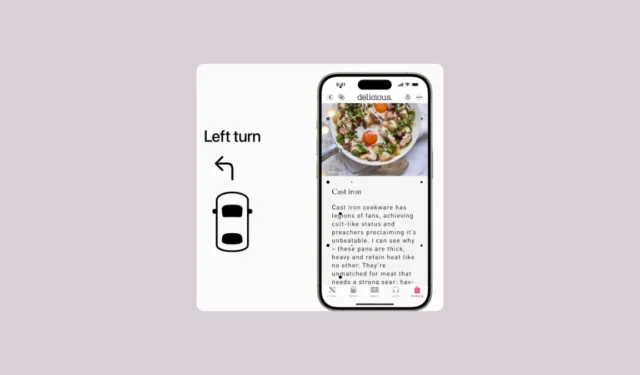
Com o iOS 18, a Apple lançou alguns novos recursos de acessibilidade, incluindo um para evitar enjoo em um veículo em movimento. Pessoas que sofrem de enjoo geralmente acham muito difícil usar seus telefones enquanto viajam. Mas esse recurso de acessibilidade ajudará a tornar mais fácil usar seus iPhones, reduzindo os efeitos do enjoo.
O enjoo de movimento geralmente é induzido por um conflito sensorial entre o que uma pessoa vê e o que sente, razão pela qual tarefas como ler ou usar o telefone se tornam desconfortáveis. Mas com as dicas de movimento do veículo, seu iPhone ou iPad exibirá pontos animados nas bordas da tela que representarão mudanças no movimento do veículo. Isso ajuda a reduzir o conflito sensorial ao usar seu dispositivo, reduzindo assim o enjoo de movimento.
Habilitando dicas de movimento do veículo
- Para habilitar o Vehicle Motion Cues, abra o aplicativo Ajustes no seu iPhone com iOS 18.
- Em seguida, vá para as configurações de “Acessibilidade”.
- Toque na opção “Movimento”.
- Vá para a opção ‘Mostrar sinais de movimento do veículo’.
- Em seguida, selecione “Automático” nas opções.
O ideal é que seu iPhone detecte automaticamente quando o veículo está em movimento, mas atualmente não detecta, provavelmente devido a um bug. No entanto, você pode ligá-lo ou desligá-lo facilmente a partir do Control Center.
A opção deve aparecer automaticamente no Control Center para você. Mas se não aparecer, você pode adicioná-la.
- Abra o Centro de Controle deslizando para baixo a partir do canto superior direito.
- Em seguida, toque e segure o espaço vazio no Centro de Controle para abrir os controles de edição.
- Toque em “Adicionar um controle”.
- Em seguida, vá até a barra de pesquisa, digite “Indicadores de movimento do veículo” e adicione a opção correspondente ao Centro de controle.
Usando dicas de movimento do veículo
Como mencionado acima, o ideal é que os sensores do seu iPhone detectem que você está em um veículo em movimento e habilitem o recurso automaticamente. No entanto, isso não aconteceu durante meus testes. E eu tive que habilitá-lo no Control Center.
- Para ativar o recurso, abra o Centro de Controle e toque em seu ícone.
- Selecione ‘On’ no menu expandido. Da mesma forma, você pode desligá-lo.
- Os pontos para Vehicle Motion Cues aparecerão nas bordas da sua tela. Eles estarão presentes na tela independentemente do aplicativo que você estiver usando.
- Você verá uma mudança no padrão dos pontos de acordo com a direção em que o carro está virando. Por exemplo, quando o carro está virando à esquerda, os pontos se moverão da esquerda para a direita e vice-versa. Se o carro estiver acelerando, os pontos se moverão para a frente e, ao frear, eles se moverão para trás.
É tão fácil habilitar o Vehicle Motion Cues no iOS 18. Agora, não posso atestar a eficácia do recurso. Mas se você sentir enjoo, não vai doer (mais do que o normal) tentar.




Deixe um comentário